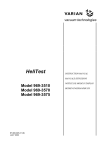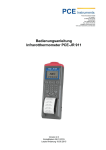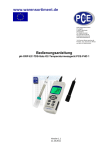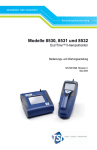Download Bedienungsanleitung Ozon-Tester AQ 300/305
Transcript
www.warensortiment.de PCE Deutschland GmbH Im Langel 4 Deutschland D-59872 Meschede Tel: 029 03 976 99-0 Fax: 029 03 976 99-29 [email protected] www.warensortiment.de Bedienungsanleitung Ozon-Tester AQ 300/305/500/505 Version 1.1 10.11.2010 BETRIEBSANLEITUNG www.warensortiment.de Inhaltsverzeichnis 1 Einleitung.................................................................................................................. 3 1.1 2 3 Lieferumfang .................................................................................................................................. 3 Sicherheit ................................................................................................................. 3 2.1 Warnsymbole ................................................................................................................................. 3 2.2 Warnhinweise ................................................................................................................................. 3 Spezifikationen ......................................................................................................... 4 3.1 Spezifikationen der Sensorköpfe ................................................................................................... 5 4 Gerätebeschreibung ................................................................................................. 8 5 Betriebsanleitung ...................................................................................................... 8 5.1 Einsetzen des Akkupacks .............................................................................................................. 8 5.2 Laden des Akkupacks .................................................................................................................... 8 5.3 Warmlaufphase .............................................................................................................................. 9 5.4 Externer Kontrollanschluss ............................................................................................................ 9 5.4.1 Alarmanschluss ....................................................................................................................... 9 5.4.2 Steuerungsanschluss .............................................................................................................. 9 5.4.3 Anschluss des 0 ... 5 V-Analogausgangs (zwischen Pin (2) und Pin (6)) ............................ 10 5.5 Ein- und Ausschalten des Geräts................................................................................................. 10 5.6 Ein- und Ausschalten des Standby-Modus .................................................................................. 10 5.7 Batteriebetrieb .............................................................................................................................. 10 5.8 Ausfall des Sensorkopfs ............................................................................................................... 11 5.9 Nutzung der Menüs und Funktionstasten .................................................................................... 11 5.9.1 Nullkalibrierung (ZERO CAL) ................................................................................................ 11 5.9.2 Einstellen der Uhr (nur AQ500/505) ..................................................................................... 11 5.9.3 Einstellung des High- und Low-Alarms ................................................................................. 11 5.9.4 Einstellen der Steuerpunkte (Control points) ........................................................................ 13 5.9.5 Einstellen der Zeitintervalle des Datenloggers (nur AQ500/505) ......................................... 13 5.9.6 Ändern der Messeinheit (UNIT) ............................................................................................ 13 5.9.7 Max/Min/Durchschnitt des Messungsdurchlaufs .................................................................. 14 6 7 5.10 Starten und Stoppen des Datenloggings (nur AQ500/505) ...................................................... 14 5.11 Löschen des Datenspeichers ................................................................................................... 14 Anleitung für die Software ...................................................................................... 14 6.1 Softwareinstallation ...................................................................................................................... 15 6.2 Benutzung der Software ............................................................................................................... 15 Wartung und Reinigung .......................................................................................... 20 7.1 Fehlersuche.................................................................................................................................. 20 7.1.1 Sensorausfall ........................................................................................................................ 22 7.2 8 Reinigung ..................................................................................................................................... 22 Entsorgung ............................................................................................................. 22 2 BETRIEBSANLEITUNG www.warensortiment.de 1 Einleitung Der Ozon-Tester Aeroqual ist ein hochgenaues Messgerät zur Messung der Ozonkonzentrationen in unserer Umluft. Der Ozon-Tester Aeroqual kann mit einem von vier, sich in dem Messbereich unterscheidenden, Sensorköpfen bestückt werden. Die Einsatzmöglichkeiten des Ozonmesser Aeroqual erstrecken sich innerhalb der Industrie auf Betriebe der Papier-, Textil-, oder Schmierstoffherstellung die in ihren Prozessen zum Bleichen von Ölen, Fetten, Wachs, Papier, synthetischen Fasern, Zellstoff oder Textilien Ozon verwenden. Einen weiteren Einsatzbereich findet der Ozontester Aeroqual nach und während Reinigungsarbeiten, Desinfektionsarbeiten und Entkeimungsarbeiten die z.B. in Schwimmbädern Wasseraufbereitungsanlagen oder nach Brandschäden und Wasserschäden mit Ozon durchgeführt werden. Mit dem Sensorkopf für den unteren Messbereich bis 0,150 ppm können Ozon Konzentrationen gemessen werden die auf die Befindlichkeit des Menschen negativ wirken. Durch die Verwendung führender GSS Technology Sensoren hat der Ozonmesser Aeroqual eine hohe Messgenauigkeit sowie eine sehr lange Lebensdauer der Sensorköpfe. Die einzigartige Möglichkeit die Sensoren zu refreshen, bietet gegenüber anderen Sensor-Technologien, eine kostengünstige Unterhaltung der Geräte. Je nach Model können die gemessenen Konzentrationen über eine analoge Schnittstelle mit einem 0…5 V Ausgangsignal ausgegeben, in dem internen Speicher geschrieben oder über eine RS232 Schnittstelle zu einem PC übertragen werden. Durch die Einfachheit der Bedienung können in kürzester Zeit die Alarmschwellen für die optische oder akustische Signalisierung verändert werden. Auf dem LCD Display werden neben den gemessenen Konzentrationen, die in ppm oder mg/l angezeigt werden, auch die hoch und tief Alarme dargestellt. 1.1 Lieferumfang 1 x Basisgerät Serie 300/500 1 x Sensorkopf 1 x 12 V DC 800 mA AC/DC Steckernetzgerät 1 x Bedienungsanleitung 1 x Akkupack 9,6 V Serie 300/500 1 x Software und Datenkabel (USB) (nur bei Serie 500) 2 Sicherheit Bitte lesen Sie vor Inbetriebnahme des Gerätes die Bedienungsanleitung sorgsam durch. Schäden, die durch Nichtbeachtung der Hinweise in der Bedienungsanleitung entstehen, entbehren jeder Haftung. 2.1 Warnsymbole Allgemeine Warnung. Ziehen Sie unbedingt die Dokumentation zu Rate. Betriebsspannung unter Sollwert. Batterien auswechseln, sonst Fehlmessungen möglich 2.2 Warnhinweise Dieses Messgerät darf nur in der in dieser Bedienungsanleitung beschriebenen Art und Weise verwendet werden. Wird das Messgerät anderweitig eingesetzt, kann es zu einer Gefahr für den Bediener sowie zu einer Zerstörung des Messgerätes kommen. Gerät keinen extremen Temperaturen, direkter Sonneneinstrahlung, extremer Luftfeuchtigkeit oder Nässe aussetzen. Das Öffnen des Gerätegehäuses darf nur von Fachpersonal der PCE Deutschland GmbH vorgenommen werden. Das Messgerät darf nie mit der Bedienoberfläche aufgelegt werden (z.B. tastaturseitig auf einen Tisch). Benutzen Sie das Messgerät nie mit nassen Händen. Es dürfen keine technischen Veränderungen am Gerät vorgenommen werden. Das Gerät sollte nur mit einem feuchten Tuch gereinigt werden. Keine Scheuermittel oder lösemittelhaltige Reinigungsmittel verwenden. 3 BETRIEBSANLEITUNG www.warensortiment.de Das Gerät darf nur mit dem von PCE Deutschland angebotenen Zubehör oder gleichwertigem Ersatz verwendet werden. Vor jedem Einsatz dieses Messgerätes, bitte das Gehäuse auf sichtbare Beschädigungen überprüfen. Sollte eine sichtbare Beschädigung auftreten, darf das Gerät nicht eingesetzt werden. Weiterhin darf dieses Messgerät nicht eingesetzt werden wenn die Umgebungsbedingungen (Temperatur, Luftfeuchte …) nicht innerhalb der in der Spezifikation angegebenen Grenzwerten liegen. Setzen Sie den Sensorkopf (nur Ozon) keiner übermäßig hohen Ozonkonzentration aus. Das Gerät ist für übliches Umgebungsklima, nicht für direkte Ozonströmungen ausgelegt. Das Messgerät darf nicht in einer explosionsfähigen Atmosphäre eingesetzt werden. Wenn die Batterie leer ist, (wird z. B. durch den Batterieindikator angezeigt) darf das Messgerät nicht mehr verwendet werden, da durch falsche Messwerte Lebensgefährliche Situationen entstehen können. Nachdem wieder volle Batterien eingesetzt wurden, darf der Messbetrieb fortgesetzt werden. Vor jedem Einsatz bitte das Messgerät durch das Messen einer bekannten Größe überprüfen. Die in der Spezifikation angegebenen Grenzwerte für die Messgrößen dürfen unter keinen Umständen überschritten werden. Wenn das Messgerät über eine längere Zeit nicht eingesetzt werden soll, entfernen Sie bitte die Batterien, um eine Beschädigung durch ein Auslaufen der Batterie zu vermeiden. Bei Nichtbeachtung der Sicherheitshinweise, kann es zur Beschädigung des Gerätes und zu Verletzungen des Bedieners kommen Bei Fragen kontaktieren Sie bitte die PCE Deutschland GmbH. 3 Spezifikationen Messeinheiten ppm oder mg/m³ Spannungsversorgung 9,6 V Akkupack (2100mAh, Ni-MH) oder Netzgerät (12 V DC, 800 mA) Schutzklasse IP 20 Gewicht (inkl. Sensorkopf und Batterien) Ca. 460 g Abmessungen 195 x 122 x 54 mm Lagertemperatur ≥ 10 °C Betriebstemperatur -5 °C ... 50 °C Batteriestandsanzeige Symbol im Display Steuerungsausgang Analogausgang Unbedingt Diode verwenden! (siehe Kap. 5.4.1) 12 VDC oder Schalter zu Masse (max. 150 mA) 0–5V 4 BETRIEBSANLEITUNG www.warensortiment.de 3.1 Spezifikationen der Sensorköpfe Sensor Kalibrierter Bereich HöchstLDL belastung Genauigkeit Auflösung Ansprechzeit Samplingmethode Betriebstemperatur Ammoniak 0 .. 100 ppm 0 ... 100 200 0,5 ppm < ± 5 ppm 0,1 ppm < 60 s F -20 °C ... 40 °C 5 ... 95 % Ammoniak (Leck) 0 ... 1000 ppm 0 ... 1000 2000 2 ppm < ± 15 % 1 ppm < 60 s F -20 °C ... 40 °C 5 ... 95 % Kohlenmonoxid 0 ... 100 ppm 0 ... 100 0,5 ppm < ± 5 ppm 0,1 ppm < 150 s F 0 °C ... 40 °C 5 ... 95 % Kohlenmonoxid 0 ... 1000 ppm 0 ... 1000 2000 1 ppm < ± 10 ppm 1 ppm < 150 s F 0 °C ... 40 °C 5 ... 95 % Kohlendioxid 0 ... 2000 ppm 0 ... 2000 NA - < ± (40 ppm + 3 %) 10 ppm < 60 s F 0 °C ... 40 °C 5 ... 95 % Kohlendioxid 0 ... 5000 ppm 0 ... 5000 NA - < ± (150 ppm + 5 %) 10 ppm < 60 s F 0 °C ... 40 °C 5 ... 95 % Kohledioxid 0 ... 5 % 0 ... 5 % - <±5% 0,01 % < 60 s F 0 °C ... 40 °C 5 ... 95 % Wasserstoff 0 ... 5000 ppm (1) 0 ... 5000 20000 5 ppm < ± 10 % 1 ppm < 90 s F -20 °C ... 40 °C 5 ... 95 % Schwefelwasserstoff 0 ... 10 ppm (1) 0 ... 10 25 10 ppb < ± 1 ppm (0-10 ppm) < ± 2 ppm (10-50 ppm) 0,01 ppm < 60 s D -20 °C ... 40 °C 5 ... 95 % Schwefelwasserstoff 0 ... 50 100 0,05 ppm < ± 15 % 0,1 ppm < 60 s D -20 °C ... 40 °C 5 ... 95 % 200 NA Maximale relative Feuchtigkeit im Betrieb BETRIEBSANLEITUNG www.warensortiment.de 0 ... 50 ppm Methan 0 ... 10000 ppm 0 ... 9999 10000 - < ± 15 % 1 ppm < 60 s F 0 °C ... 40 °C 30 ... 80 % Ozon 0 ... 0.150 ppm 0 ... 0,150 0,250 1 ppb < ± 0,005 ppm 0,001 ppm < 70 s F -5 °C ... 40 °C 5 ... 95 % Ozon 0 ... 0,5 ppm 0 ... 0,500 1 1 ppb < ± 0,008 ppm (0 ... 0,1 ppm) < ± 10 % (0,1 ... 0,5 ppm) 0,001 ppm < 60 s F -5 °C ... 40 °C 5 ... 95 % Ozon (2) 0,5 ... 20 ppm 0,5 ... 20 25 10 ppb < ± 10 % (0,5 ... 2 ppm) < ± 15 % (2 ... 20 ppm) 0,01 ppm < 35 s F -5 °C ... 40 °C 5 ... 95 % Ozon (Leck) Für die Detektion von Lecks bei IDLH-Referenzwert 5 ppm (IDLH = Immediately Dangerous to Life & Health) 0,01 ppm < 10 s F -5 °C ... 40 °C 5 ... 95 % NMHC (3), (4) 0 ... 25 ppm 0 ... 25 50 0,1 ppm < ± 10 % (0,1 ... 25 ppm) 0,1 ppm < 60 s F -20 °C ... 40 °C 5 ... 95 % Perchlorethylen 0 ... 200 ppm 0 ... 200 250 1 ppm < ± 5 ppm (0 ... 50 ppm) < ± 10 % (50 ... 200 ppm) 1 ppm <5s F 0 °C ... 40 °C Schwefeldioxid 0 ... 10 ppm 0 ... 10 20 0,2 ppm < ± 0,5 ppm 0,01 ppm < 60 s F -20 °C ... 40 °C 5 ... 95 % Schwefeldioxid 0 ... 100 ppm 0 ... 100 200 0,5 ppm < ± 10 % 0,1 ppm < 60 s D -20 °C ... 40 °C 5 ... 95 % VOC (4) 0 ... 25 ppm 0 ... 25 50 0,1 ppm < ± 10 % (0,1 ... 25 ppm) 0,1 ppm < 60 s F -20 °C ... 40 °C 5 ... 95 % VOC (4) 0 ... 500 1000 1 ppm < ± 10 % 1 ppm < 60 s F -20 °C ... 40 °C 5 ... 95 % 6 5 ... 95 % BETRIEBSANLEITUNG www.warensortiment.de 0 ... 500 ppm Temperatur -20 ... 100 °C -40 ... 100 °C 0,01 °C < ± 3 °C 0,01 °C <1s - -40 ... 120 °C 0 ... 100 % Feuchtigkeit 0 ... 100 % 100 % 1 % r.F. 2 % r.F. 1 % r.F. <1s - -40 ... 120 °C 0 ... 100 % (1) Andere spezifische Konzentrationen auf Anfrage (2) Genauigkeit < 0,5 ppm nicht spezifiziert (für Messungen welche Genauigkeit unter < 0,5 ppm verlangen, benutzen Sie spezielle Sondenköpfe für Niederbereichsmessungen) (3) Kein Methan-Kohlenwasserstoff-Sensor (geringe Empfindlichkeit gegenüber Alkoholen und Ester) (4) Kalibriert in Abhängigkeit von Isobuten. Andere VOC-Kalibrierungen auf Anfrage (5) D = Diffusion, F = Lüfter 7 BETRIEBSANLEITUNG www.warensortiment.de 4 Gerätebeschreibung (Abbildung von AQ300 gilt schematisch auch für AQ500) (1) (2) (3) (4) (5) (6) (7) (8) Sensorkopf Power-Taste (Standby-Taste) Display Alarmtonstummschaltung (Mute) Enter-Taste (Eingabetaste) Scrollen (Hoch) Scrollen (Runter) Batteriefach (1) (2) (3) (4) Power-Taste Alarmtonstummschaltung (Mute) Enter-Taste Scrollen (Hoch) (5) Scrollen (Runter) 5 5.1 Betriebsanleitung Einsetzen des Akkupacks 1. Klappen Sie die Batteriefachabdeckung (5) vom Gerät weg 2. Verbinden Sie den elektrischen Anschluss des Akkupacks mit dem des Messgeräts 3. Legen Sie das restliche Verbindungskabel in die vorgesehene Aussparung und führen Sie den hinteren Teil des Akkupacks in die Gelenkpunkte des Batteriefachs ein 4. Führen Sie den vorderen Teil des Akkupacks in die Halteclips ein (beachten Sie eventuelle Ausrichtungshinweise auf dem Akkupack) 5. Setzen Sie die Batteriefachabdeckung wieder auf 5.2 Laden des Akkupacks Da das Gerät über ein intelligentes Management zur Ladung verfügt, erfolgt der Ladeprozess nur wenn das Gerät eingeschaltet ist oder sich im Standby-Modus befindet. Während der Ladung blinkt das Batteriesymbol im Display in niedriger Frequenz. Das Akkupack kann mit oder ohne montierten Sensorkopf im Gerät geladen werden (achten Sie drauf vor Demontage des Kopfes das Gerät auszuschalten). Nach einer Höchstladezeit von 15 Stunden beendet das Gerät den Ladevorgang. Ziehen des Netzsteckers bewirkt einen Neubeginn der Ladezeit. Neue Ni-MH-Batterien müssen vor der ersten Nutzung vollständig geladen werden. Eine Ni-MH-Batterie entfaltet die volle Leistungsfähigkeit erst nach mehreren Zyklen von Ladung/Entladung. Ein vollgeladenes Akkupack hält für eine Dauer von ca. sieben Stunden (Perchloräthylen-Sensoren haben einen höheren Stromverbrauch und somit eine verkürzte Akkulaufzeit). Der Ladeprozess dauert im Standbymodus ca. 10, im Betriebsmodus ca. 15 Stunden. Das intelligente Lademanagement der Version 5.1 beendet den Ladevorgang wenn eine der folgenden Bedingungen vorliegt: Die volle Ladung von 10,5 V wurde erreicht Es wurde für 15 Stunden geladen Die Batterie kann keine weitere Ladung aufnehmen BETRIEBSANLEITUNG www.warensortiment.de Wenn die Batterie nicht mehr über die volle Kapazität verfügt (ein Zeichen für Alterung der Batterie), wird im Batteriesymbol des Displays „RB“ angezeigt. Ein Austausch der Batterie empfiehlt sich. 5.3 Warmlaufphase Vor der Nutzung benötigt das Gerät eine Aufwärmphase, um Verunreinigungen des Sensors zu verbrennen. Nach dem Einschalten wärmt das Gerät für drei Minuten auf. Danach blinkt die Anzeige für weitere sieben Minuten, um zu zeigen dass das Gerät noch immer in der Aufwärmphase ist. Es empfiehlt sich das Gerät bei Nichtnutzung im Standby-Modus zu belassen, um den Sensor warm zu halten und so Verunreinigung des selbigen zu verhindern. Wenn das Gerät mehr als sieben Tage ausgeschaltet war, sollte es vor einer Benutzung für 24 Stunden (über den Netzadapter) betrieben werden. Warnung: Nehmen Sie den Sensorkopf nicht ab während das Gerät eingeschaltet ist! Dies kann das Gerät beschädigen. Sollte dennoch eine Demontage des Sensors bei eingeschaltetem Gerät erfolgen, schaltet dieses sich automatisch ab. 5.4 Externer Kontrollanschluss Die Pins für den externen Ausgangsanschluss sind von 1-6 nummeriert. Pin 1 ist jener, welcher sich am nähersten zum Anschluss des Netzadapters befindet. Die Pinbelegung lautet wie folgt: (1) 12 V DC (2) Analoger Ausgang 0-5 V (3) Steuerung (4) High-Alarm (5) Low-Alarm (6) Masse Der RJ12-Anschluss erlaubt zwei Arten der Verkabelung, entweder einen Schalter zu Masse, oder ein 12 V-Ausgang. Wenn der 12 V-Ausgang genutzt wird, erfolgt die Versorgung der Relaisspule durch den geräteinternen AC/DC-Richter. In diesem Fall ist darauf zu achten, dass das Relais nicht mehr als 150 mA zieht und eine Schutzdiode parallel zur Spule geschaltet ist. Wird der Schalter zu Masse benutzt, darf zusätzlich die Spannung 24 V nicht überschreiten. 5.4.1 Alarmanschluss Hinweis: Diese Funktion kann nur benutzt werden wenn das Gerät mit dem Netzadapter betrieben wird. Die Pins für High- oder Low-Alarm können verwendet werden um einfache Ein-/Ausschalter zu versorgen, welche wiederum Geräte steuern die lediglich ein Ein-/Ausschaltsignal benötigen, z.B. Sirenen. Um zu Masse zu schalten, benutzen Sie die Pins (4), (5) und (6). Für den 12 V-Ausgang benötigen Sie die Pins (4), (5) und (1). Die Werkseinstellung basiert auf dem Sensorkopf welcher bei Gerätekauf ausgesucht wurde. Alarm bei hoher Gaskonzentration Warnung: Das Weglassen der erwähnten Diode kann einen Defekt des Gerätes zur Folge haben, wenn durch das Relais eine Spannungsspitze erzeugt wird. 5.4.2 Steuerungsanschluss Hinweis: Diese Funktion kann nur benutzt werden wenn das Gerät mit dem Netzadapter betrieben wird. Der Pin der Steuerung (3) kann verwendet werden um, mittels Steuerung, eine Gaskonzentration zwischen oberer und unterer Grenze zu halten. Die obere und untere Grenze kann vom Benutzer 9 BETRIEBSANLEITUNG www.warensortiment.de festgelegt werden. Die Werkseinstellung basiert auf dem Sensorkopf welcher bei Gerätekauf ausgesucht wurde. Um auf Masse zu schalten benutzen Sie die Pins (3) und (6). Für einen 12 V-Ausgang, schalten Sie die Pins (3) und (1). Steuerung wird durch Verwendung der Software erreicht. Wird dem Messgerät die Versorgungsspannung entzogen, öffnet sich der Schalter, wodurch das gesteuerte Gerät abgeschaltet wird (soweit einem „Schließer-Prinzip“ gefolgt wird). Steuerung der Gaskonzentration Warnung: Das Weglassen der erwähnten Diode kann einen Defekt des Gerätes zur Folge haben, wenn durch das Relais eine Spannungsspitze erzeugt wird. 5.4.3 Anschluss des 0 ... 5 V-Analogausgangs (zwischen Pin (2) und Pin (6)) Das Ausgangssignal ist ein Signal welches in der Höhe proportional der Gaskonzentration entspricht. Die Spannungsaufteilung entspricht dem jeweiligen Messbereich des spezifischen Gases, z.B. entspricht beim Ozonsensor für niedrige Konzentrationen eine Spannung von 0 V einer Konzentration von 0 ppm, eine Spannung von 5 Volt einer Konzentration von 0,5 ppm Ozon. 5.5 Ein- und Ausschalten des Geräts Um das Gerät einzuschalten, drücken und halten Sie die Power-Taste (2) bis ein Ton erklingt und das Display aktiviert wird. Im Display wird die Version des Geräts und der Software angezeigt. Nach fünf Sekunden wird der Sensortyp angezeigt und die Aufwärmphase (wie oben beschrieben) beginnt. Nach Abschluss der Aufwärmphase erfolgt die Hauptanzeige, wie hier exemplarisch erkennbar: Um das Gerät auszuschalten, drücken und halten Sie die Power-Taste (2) für ca. zwei Sekunden. Ein Ton erklingt und die Displayanzeige verschwindet. 5.6 Ein- und Ausschalten des Standby-Modus Um bei eingeschaltem Gerät in den Standby-Modus zu gelangen, drücken Sie (einmalig und kurz) die Power-Taste (2). Dies beendet die Messfunktion; der Sensor wird jedoch warmgehalten. Dieser Modus ermöglicht es Energie zu sparen, und dennoch nur eine kurze Aufwärmphase bei Wiederaufnahme der Messtätigkeit hinnehmen zu müssen. Die Displayanzeige sieht bei Standby wie folgt aus: Um in den Messmodus zurückzukehren, drücken Sie erneut (einmalig und kurz) die Power-Taste. Hinweis: Bei Verwendung eines Kohlendioxid-Sensors wird dieser im Standby-Modus mit voller Leistung betrieben. Auch der Lüfter bleibt eingeschaltet. 5.7 Batteriebetrieb Bei Arbeiten im reinen Batteriebetrieb wird im unteren Displaybereich ein Batteriesymbol angezeigt. Das Symbol verändert sich mit dem Ladestand der Batterie. 10 BETRIEBSANLEITUNG www.warensortiment.de 5.8 Ausfall des Sensorkopfs Es gibt zwei Anzeigen welche auf ein Problem mit dem Sensorkopf hinweisen: „Sensor Failure, Replace sensor“: Der Sensorkopf sollte getauscht werden, da ein Komponentenfehler vorliegt oder der Sensor das Ende seiner Lebensdauer erreicht hat. „Sensor aging“: Der Sensorkopf sollte schnellstmöglich getauscht werden, da er das Ende seiner Lebensdauer erreicht hat. Die Messergebnisse sind nicht länger verlässlich. 5.9 Nutzung der Menüs und Funktionstasten Um in das Menü zu gelangen, drücken Sie die Eingabetaste (5). Eine der beiden folgenden Anzeigen erscheint (links das normale Menü, recht bei aufgestecktem Perchloräthylen-Sensor): Benutzen Sie die Scroll-Tasten (6), (7) um zum gewünschten Menüpunkt zu scrollen. 5.9.1 Nullkalibrierung (ZERO CAL) Die Nullkalibrierung legt den Nullpunkt für die Messung fest. Die Kalibrierung muss unter strengen Bedingungen erfolgen, wie da wären: Mindestens 24 Stunden Warmlaufphase Saubere Luft (Aktivkohle-gefilterte Luft ist am besten geeignet), keine querempfindlichen Gase Stabiler und geringer Luftzug um das Gerät Keine Vibration oder Bewegung des Messgeräts Temperatur 20 °C ± 2 °C Relative Luftfeuchtigkeit 50 % ± 5 % Eine fehlerhafte Nullkalibrierung führt nicht zu einem dauerhaften Schaden am Gerät. Die Kalibrierung sollte allerdings unter o.g. Bedingungen wiederholt werden. Warnung: Die Nullkalibrierung von Kohlendioxidsonden muss zwingend in einer qualifizierten, umgebungsluftfreien Atmosphäre erfolgen. Im Zweifelsfall kontaktieren Sie uns bitte. Drücken und halten Sie die Enter-Taste bis der Schriftzug „GO“ erscheint. Der Kalibrierungsprozess nimmt ca. 3-10 Minuten in Anspruch. Nach Abschluss ertönt ein Signal. Drücken Sie die Scroll-Taste (Runter) um zum nächsten Menüpunkt zu gelangen. 5.9.2 Einstellen der Uhr (nur AQ500/505) Um in das Menü zu gelangen, drücken Sie die Eingabetaste (5). Die folgende Anzeige erfolgt: Um die Stunden zu ändern benutzen Sie die Scroll-Tasten. Bestätigen Sie Ihre Einstellungen mit der Eingabetaste. Bedenken Sie bitte dass es sich um eine 24-Stunden-Uhr handelt. Nach der Bestätigung rückt der Cursor automatisch zur nächsten Stelle vor. Die Einstellung der anderen Zeitparameter funktioniert nach demselben Schema. Um zum nächsten Menüpunkt zu gelangen, betätigen Sie die Scroll-Taste (Runter). 5.9.3 Einstellung des High- und Low-Alarms Um in das Menü zu gelangen, drücken Sie die Eingabetaste (5). 11 BETRIEBSANLEITUNG www.warensortiment.de Einstellen des High-Alarms Nach dem Aufrufen des Alarm-Setup-Menüs wird „Alarm HI“ angezeigt. Benutzen Sie die Pfeiltasten um den Wert zu ändern. Bestätigen Sie die Einstellung mit der Eingabetaste. Einstellen des Low-Alarms Nach Bestätigung der Einstellung des High-Alarms wechselt die Ansicht automatisch in die Einstellung des Low-Alarms. Im Display wird „Alarm LO“ angezeigt. Benutzen Sie die Pfeiltasten um den Wert zu ändern. Bestätigen Sie die Einstellung mit der Eingabetaste. Hinweis: Diese Einstellung gilt für den Gerätealarm und den externen Alarm. Ein- und Ausschalten des Alarms Nach Bestätigung der Einstellung des Low-Alarms wechselt die Ansicht automatisch in die „Buzzer“ Einstellung. Benutzen Sie die Pfeiltasten um zwischen „ENABLE“ (Aktiviert) und „DISABLE“ (Deaktiviert) zu wählen. Bestätigen Sie die Einstellung mit der Eingabetaste. Hinweis: Wenn der Alarm deaktiviert wurde, gilt diese Stummschaltung permanent. Ein „P“ im Display (rechts neben dem Stummschaltungssymbol) symbolisiert dies. Displayanzeige bei High-Alarm Zwei nach oben weisende, blinkende Pfeile erscheinen im Display wenn die Ozonkonzentration über 8.00 ppm steigt. Akustisch wird der Alarm durch ein schnelles Piepen begleitet. Displayanzeige bei Low-Alarm Zwei nach unten weisende, blinkende Pfeile erscheinen im Display wenn die Ozonkonzentration über 0,015 ppm steigt. Akustisch wird der Alarm durch ein langsames Piepen begleitet. Displayanzeige bei Alarm-Mute (Alarmstummschaltung) Diese Funktion wird durch Betätigung der Mute-Taste (4) aktiviert und durch einen durchgestrichenen Lautsprecher im Display symbolisiert. Stummschalten eines aktiven High- oder Low-Alarms gilt nur so lange die aktuelle Alarmbedingung vorliegt. Bewegt sich die Ozonkonzentration wieder in die Schrankenwerte, wird die Stummschaltung deaktiviert. Displayanzeige bei permanentem Alarm-Mute (permanenter Alarmstummschaltung) 12 BETRIEBSANLEITUNG www.warensortiment.de Das Symbol (durchgestrichener Lautsprecher und „P“) wird permanent angezeigt, bis die Stummschaltung im Menü aufgehoben wird. Sollte eine Alarmgrenze überschritten sein, werden die blinkenden Pfeile angezeigt. Ein akustisches Warnsignal ertönt nicht. Drücken Sie die Scroll-Taste (Runter) um zum nächsten Menüpunkt zu gelangen. 5.9.4 Einstellen der Steuerpunkte (Control points) Um in das Menü zu gelangen, drücken Sie die Eingabetaste (5). Einstellen des High-Steuerpunktes Nachdem das Control-Menü aufgerufen wurde, erfolgt die Anzeige „CONTROL HI“. Benutzen Sie die Pfeiltasten um den Wert zu ändern. Bestätigen Sie die Einstellung mit der Eingabetaste. Einstellen des LO-Steuerpunktes Nach Bestätigung der Einstellung des High-Steuerpunktes wechselt die Ansicht automatisch in die Einstellung des Low-Steuerpunktes. Im Display wird „CONTROL LO“ angezeigt. Benutzen Sie die Pfeiltasten um den Wert zu ändern. Bestätigen Sie die Einstellung mit der Eingabetaste. Drücken Sie die Scroll-Taste (Runter) um zum nächsten Menüpunkt zu gelangen. Hinweis: Nachdem die Steuerpunkte eingestellt wurden, muss das Gerät entweder in den StandbyModus versetzt oder ausgeschaltet werden um die neuen Einstellungen zu aktivieren. 5.9.5 Einstellen der Zeitintervalle des Datenloggers (nur AQ500/505) Um in das Logging-Menü zu gelangen, drücken Sie die Eingabetaste (5). Die Anzeige „LOG FREQ“ erscheint. Benutzen Sie die Pfeiltasten um den Loggingwert in 1-Minuten-Schritten zu ändern. Bestätigen Sie die Einstellung mit der Eingabetaste und die folgende Anzeige erscheint: Sie können nun wählen ob sie die geloggten Daten löschen oder behalten möchten, indem Sie, mittels der Pfeiltasten, zwischen „YES“ und „NO“ wählen. Hierbei bedeutet „YES“ dass die Daten gelöscht werden sollen. Bestätigen Sie die Einstellung mit der Eingabetaste und die folgende Anzeige erscheint: Benutzen Sie die Pfeiltasten um zwischen „ON“ und „OFF“ zu wählen. Bestätigen Sie die Einstellung mit der Eingabetaste und das Hauptmenü erscheint. Drücken Sie die Scroll-Taste (Runter) um zum nächsten Menüpunkt zu gelangen. 5.9.6 Ändern der Messeinheit (UNIT) Drücken Sie die Enter-Taste um in das Menü „UNITS“ zu gelangen. Einmaliges Drücken führt in die Einstellung der Einheit für Konzentration, zweimaliges Drücken in die Einstellung der Einheit für Temperatur (nur bei AQ305/505). 13 BETRIEBSANLEITUNG www.warensortiment.de Benutzen Sie die Pfeiltasten um zwischen „ppm“ und „mg/m³“, bzw. „°C“ und „°F“ zu wählen. Bestätigen Sie die Einstellung mit der Eingabetaste. Drücken Sie die Scroll-Taste (Runter) um zum nächsten Menüpunkt zu gelangen. 5.9.7 Max/Min/Durchschnitt des Messungsdurchlaufs Betätigung der Enter-Taste startet/stoppt die Max/Min/Durchschnitt-Prozedur. Drücken Sie die ScrollTaste (Runter) um zum Punkt „EXIT“ zu scrollen. Drücken Sie die Enter-Taste um die Menüeinstellungen zu verlassen. Hierdurch wird auch, je nach Menüauswahl, der Durchlauf gestartet. Hinweis: Es gibt auch eine Tastenfunktion, welche ein schnelles starten/stoppen des Durchlaufs ermöglicht. Drücken und halten Sie hierzu im Hauptbildschirm die Scroll-Taste (Runter) für mindestens zwei Sekunden, bis der akustische Signalgeber ertönt. Hierdurch wird der Durchlauf gestartet und die folgende Anzeige erscheint (die rechte Darstellung bezieht sich auf AQ305/305): Um die Messung zu stoppen, drücken die erneut die Scroll-Taste (Runter) für mindestens zwei Sekunden, bis der akustische Signalgeber ertönt. Hinweis: Die MIN, MAX und AVE-Werte sind Minimal-, Maximal- und Durchschnittswerte seit Beginn des Messungsdurchlaufs. Der Wert „ST“ ist der Durchschnittswert über die letzen 15 Minuten. 5.10 Starten und Stoppen des Datenloggings (nur AQ500/505) Drücken und halten Sie hierzu im Hauptbildschirm die Scroll-Taste (Runter) für mindestens zwei Sekunden, bis der akustische Signalgeber ertönt. Hierdurch wird die Aufzeichnung gestartet. Im unteren Bereich des Displays erscheint ein Dreieck. Um die Aufzeichnung zu stoppen, drücken die erneut die Scroll-Taste (Runter) für mindestens zwei Sekunden, bis der akustische Signalgeber ertönt. Hinweis: Das Dreieck-Symbol zeigt dass die Datenlogging-Funktion aktiv ist, aber dient auch der Statusanzeige für den Speicher: Ein leeres Dreieck signalisiert dass keine Daten gespeichert sind Ein halbvolles Dreieck signalisiert dass einige Daten gespeichert sind Ein volles Dreieck signalisiert dass de Speicher voll ist und sein Inhalt auf den PC überspielt werden sollte. 5.11 Löschen des Datenspeichers Um den Datenspeicher zu löschen, muss das Logging zuvor beendet werden. Der Speicher kann dann durch Drücken und Halten der Mute-Taste (4) für über zwei Sekunden gelöscht werden. Die Löschung wird durch ein akustisches Signal bestätigt. Alternativ kann im Menü „LOGGING SETUP“ die Funktion „CLEAR LOG“ genutzt werden. 6 Anleitung für die Software TM TM Die Software der Geräte AQ500 und AQ505 für Microsoft Windows enthalten Java 1.5.0 runtime virtual machine, eine Java-Datenbank und alle nötigen Komponenten um die Software in Verbindung mit dem Gerät zu betreiben. Hinweis: Das AQ505 speichert sowohl Gaskonzentration, relative Feuchte, wie auch Temperatur. 14 BETRIEBSANLEITUNG www.warensortiment.de 6.1 Softwareinstallation Softwarelizenz Die Geräte AQ500 und AQ505 werden zusammen mit der Software ausgeliefert. Der Hersteller behält das geistige Eigentum. Der Käufer erkennt an, dass ihm eine unbefristete, nicht-exklusive, nicht übertragbare Lizenz zur eigenen Nutzung der Software nur in Zusammenhang mit dem Messgerät erteilt wird. Der Käufer wird sich strikt an diese bestimmungsgenmäße Nutzung halten und die Software nicht übersetzen, umarbeiten, dekompilieren, deassemblieren oder in sonstiger Weise abändern. Der Käufer akzeptiert die Software nicht zu verkaufen, vermieten, übergeben, veröffentlichen, verleihen, Sublizenzen zu vergeben oder die die anderweitig weiterzugeben. Softwarefeatures Echtzeit-Überwachung der Gaskonzentration und Aufzeichnung von Daten Ereigniserfassung. Wenn die Gaskonzentration eine, durch den Anwender definierte, Grenze überschreitet, wird dieses Ereignis erfasst und in der Datenbank hinterlegt Datenanalyse der gespeicherten Werte mittels graphischer Darstellung. Die Darstellung kann durch den Anwender konfiguriert werden Das durchschnittliche Level der Gaskonzentration kann sowohl in der Echtzeitanzeige als auch in der Darstellung der Speicherwerte erfolgen Graphische Darstellungen können als JPG-Datei gespeichert werden TM Geloggte Daten können in anderen Formaten (z.B. zur Verwendung mit Microsoft Excel ) exportiert werden. Konfiguration der Geräteeinstellungen vom PC aus Sicherung und Widerherstellung von geloggten Daten Dem Sensor kann ein Name oder eine ID zugeteilt werden. Der Name kann geändert werden Der Umrechnungsfaktor für die Einheiten (ppm oder mg/m³, bzw. °C oder °F) kann verändert werden Daten verschiedener Sensoren können in derselben Datenbank gespeichert werden, müssen jedoch separat heruntergeladen werden Die Geräteversionen V5.0 und höher sind nicht mit früheren Softwareversionen kompatibel Systemanforderungen TM Betriebssystem: Microsoft Windows 2000, XP, Vista Prozessor: 600 MHz oder schneller. Arbeitsspeicher (RAM): 256 MB (Minimum) Verfügbarer Festplattenspeicher: 90 MB (Minimum) Schnittstelle: Seriell (oder mittels USB-Seriell-Adapter) Installationsvorgang Legen Sie die CD-ROM in das CD-ROM-Laufwerk des Computers ein Öffnen Sie die Datei „S500-x-x.exe“ und folgen Sie den Anweisungen des Installationsprogramms (Bei Windows Vista, entpacken Sie die Vista-Software, welche sich daraufhin selbstständig installieren sollte) 6.2 Benutzung der Software Verbinden Sie das Messgerät mittels des beiliegenden Kabels mit dem COM-Anschluss Ihres Computers Schalten Sie das Gerät ein Starten Sie das Programm S500. Die folgende Anzeige erfolgt: 15 BETRIEBSANLEITUNG www.warensortiment.de Einstellen der Software- und Geräteparameter Dieses Kapitel der Anleitung befasst sich mit dem Vorgehen um mittels der Software Alarme, externe Steuergrenzen, Loggingzeiten, Einheiten und Sensorverhalten festzulegen. Wählen Sie „Monitor -> Setup“ oder drücken Sie „Strg+P“.Die folgende Anzeige erfolgt: Geben Sie die gewünschten Werte ein. Klicken Sie den Button „Upload“ um die Einstellungen der Software mit dem Gerät zu synchronisieren. Wenn der Upload beendet ist piept das Gerät. Klicken Sie den Button „Ok“ um die Einstellungen der Software zu bestätigen. Um sinnvolles Datenlogging zu betreiben ist es notwendig die Uhrzeit des Geräts korrekt einzustellen. Dies kann direkt über die Tastatur des Geräts oder über den Button „Update Clock“ der Software erfolgen. Hinweise: Wenn Sie ein AQ505 benutzen, vergewissern Sie sich dass das Kontrollfeld „S505 base with Temp/RH sensor“ aktiviert ist. Dies konfiguriert die Software auf S505 und zeigt ein Feld welches mit „Temperature Unit“ benannt ist. Die Geräteeinstellungen können mittels des Buttons „Download“ auf den PC aufgespielt werden. Konfiguration der Gassensoreigenschaften Wählen Sie „Monitor -> Setup“ oder drücken Sie „Strg+P“. Wählen Sie die Registerkarte „Gas Sensor“. Im Feld „Sensor Name“ kann ein beliebiger Name für den Sensor mit bis zu sieben Zeichen festgelegt werden. Der Umrechenfaktor von ppm auf mg/m³ ist änderbar um an unterschiedliche Sensoren angepasst zu werden. Durch Klicken des Buttons „Update“ werden die momentanen Einstellungen im Sensorkopf gespeichert. Mittels des Buttons „View“ kann die momentan im Sensorkopf gespeicherte Einstellung betrachtet werden. Konfiguration der Schnittstelle Hinweis: Wenn Sie nicht über eine serielle Schnittstelle verfügen, ist ein entsprechender USB-Adapter erforderlich. Rufen Sie die Schnittstelle auf in welche das Kabel des Messgerätes eingesteckt wurde. Wenn es sich nicht um COM1 (Voreinstellung) handelt, muss die Konfiguration auf COM2 oder einen anderen Port vorgenommen werden. Wählen Sie „Monitor -> Com Port“ oder drücken Sie „Strg+M“. Die links abgebildete Anzeige erfolgt. Wählen Sie den entsprechenden Anschluss aus. Die anderen Werte sollten nicht verändert werden. Bestätigen Sie Ihre Auswahl mit dem Button „Ok“. 16 BETRIEBSANLEITUNG www.warensortiment.de Konfiguration der graphischen Darstellung Im Dialogfeld „Graph Styles“ können die Eigenschaften der Graphen gespeicherter Daten und Echtzeitbeobachtungen festgelegt werden. Das Dialogfeld umfasst die Punkte: Achsabschnitte der oberen und unteren Gasskalen Skalenteilung und Zeiteinheiten Farben des Graphen und des Hintergrundes Farben Alarm- und Steuerpunktlinien Typ des Graphen (Linie oder Punkte) Durchschnittslinie ein- oder ausblenden Um in die Einstellungen zu gelangen: Wählen Sie „Data -> Graph -> Default Style“. Bestätigen Sie Ihre Auswahl mit dem Button „Ok“. Einstellen der Loggingeigenschaften Datenlogging bei AQ500 und AQ505 Ein Messgerät des Typs AQ500 kann bis zu 4300 Datenpunkte (3400 bei AQ505) in seinem internen Speicher ablegen. Ansehen der Sensoreigenschaften Diese Funktion wird benutzt um Sensorinformationen der Datenbank zu aktualisieren und Verbindungen zu testen. Klicken Sie „Monitor -> View Sensor Properties“. Das Messgerät muss eingeschaltet und mit dem PC verbunden sein. Um die Sensordaten der Datenbank zu aktualisieren, klicken Sie den Button „Save“, nachdem Sie die erforderlichen Änderungen vorgenommen haben. Um Daten mit demselben Messgerät, aber unterschiedlichen Sensoren aufzuzeichnen, müssen bei jedem Sensorwechsel auch die Eigenschaften in der Software angepasst werden. Wenn die Informationen nicht in der Datenbank gespeichert sind klicken Sie „Monitor -> Show Sensor Properties“, passen Sie die Einstellungen an und klicken Sie den Button „ Save“. Um geloggte Daten vom Gerätespeicher auf den PC zu überspielen, klicken Sie „File -> Download Logged Data“ oder drücken Sie „Strg+D“ oder betätigen Sie das Shortcut-Symbol . Während die Daten heruntergeladen werden, wird ein Fortschrittsbalken angezeigt. Nach Abschluss des Download-Vorgangs piept das Messgerät. Die Software fragt ob die Daten im Speicher des Messegeräts nun gelöscht werden sollen. Daten können nur manuell gelöscht werden. Eine automatische Löschung, z.B. nach bestimmter Zeit, erfolgt nicht. Wenn der Datendownload nicht abgeschlossen, abgebrochen oder unterbrochen wird: Schalten Sie das Messgerät aus um Datenverlust zu vermeiden Löschen Sie die Daten welche bereits auf den PC übertragen wurden Schließen Sie die Software Wiederholen Sie den Download-Vorgang (vergessen Sie nicht dass das Gerät eingeschaltet sein muss) Direktes Datenlogging auf einen PC Klicken Sie „File -> Start PC Data Logging“ oder das Symbol . Die Daten werden nun direkt in der Datenbank auf dem PC gespeichert. In diesem Modus werden keine Daten im geräteinternen Speicher abgelegt. Wenn der Vorgang des direkten Datenloggings jedoch beendet wird (durch Klick auf den Button „Stop“ ), werden die ab diesem Moment folgenden Messdaten wieder im geräteinternen Speicher aufgezeichnet. Während direkt auf den PC geloggt wird, wird ein Echtzeit-Graph/Tabelle gezeigt: 17 BETRIEBSANLEITUNG www.warensortiment.de Hinweise: Temperatur- und Feuchtigkeitsgraphen werden nur angezeigt wenn das Kontrollfeld für „S505“ der Software aktiviert wurde. Neue eingehende Daten werden an unterster Stelle in der Tabelle hinzugefügt. Die maximale Zeilenzahl der Tabellenansicht beträgt 50. Graphik- und Datenanalysefunktionen Um sich geloggte Daten als Graphen anzusehen: Stellen Sie sicher dass alle Daten vom Messgerät auf den PC übertragen wurden Klicken Sie „Data -> Graph -> Logged Data“ , oder Strg+G Wählen Sie den Zeitraum dessen Daten im Graphen dargestellt werden sollen Wählen Sie die gewünschte Zeiteinteilung und den Sensor Klicken Sie den Button „Apply“ um den Graphen aufzurufen Hinweis: Die Angabe „Quarters“ im Auswahlmenü der Zeiteinteilung steht für einen Intervall von 15 Minuten. Drucken einer graphischen Ansicht Zum Drucken einer graphischen Ansicht drücken Sie den Button „Print“. Ein Fenster in welchem ein Titel eingegeben werden kann erscheint. Geben Sie einen Titel ein um die Messung eindeutig zuordnen zu können. Zum Bestätigen klicken Sie den Button „OK“ und folgen den weiteren Anweisungen zum Druck. Einen Graphen als Bild abspeichern Klicken Sie den Button „Save“ und vergeben Sie einen Namen. Der Graph wird als JPG-Datei abgespeichert. Darstellung der Graphik ändern Klicken Sie den Button „Style“. Ein Dialogfenster erscheint. Nehmen Sie die gewünschten Änderungen vor und bestätigen Sie mit dem Button „OK“. Vergrößern eines Bereichs des Graphen Zur Vergrößerung markieren Sie den gewünschten Bereich mit der Maus. Beim Loslassen der Maustaste wird der entsprechende Bereich vergrößert dargestellt. Darstellung aus Grundeinstellung zurücksetzen Um zur Grundeinstellung der Darstellung zurückzukehren, betätigen Sie den Button „Reset“. Geloggte Daten in einer Tabelle anzeigen Um geloggte Daten in einer Tabelle darzustellen, klicken Sie „Data -> Table -> Logged Data“, oder Strg+E. Die Tabelle wird angezeigt. Wählen Sie den gewünschten Zeitraum und den Sensor. Klicken Sie den Button „Apply“ um die Auswahl zu bestätigen und die Daten zu laden. Die Tabelle kann durch Klicken auf die jeweilige Kolumne sortiert werden (z.B. um nach Konzentration zu sortieren). 18 BETRIEBSANLEITUNG www.warensortiment.de Wenn Daten nicht länger benötigt werden, können sie mittels des Buttons „Delete“ entfernt werden. Zum Drucken einer Tabelle drücken Sie den Button „Print“. Ein Fenster, in welchem ein Titel eingegeben werden kann, erscheint. Geben Sie einen Titel ein um die Messung eindeutig zuordnen zu können. Zum Bestätigen klicken Sie den Button „OK“ und folgen den weiteren Anweisungen zum Druck. Um Daten zu exportieren, klicken Sie „File -> Export Logged Data“. Um die Tabellendaten zur Weiterverarbeitung zu speichern, klicken Sie im Dialogfenster der Tabellenansicht den Button „Export“. Geben Sie ein Zielverzeichnis sowie einen Dateinamen ein und TM wählen Sie ein Dateiformat (Klarformat oder MS EXCEL -Format). Klicken Sie den Button „Save“ um die Daten zu exportieren. Analyse der Tageszusammenfassung Die Tageszusammenfassung ist ein Bericht für jeden Tag, von Mitternacht bis Mitternacht, welcher die minimale, maximale und durchschnittliche Gaskonzentration der letzten 24 Stunden angibt. Erstellen und Betrachten der Tageszusammenfassung Zur Erstellung und Betrachtung klicken Sie „Data -> Analysis -> Daily Analysis“. Wählen Sie den Datenbereich und den Sensor. Klicken Sie den Button „Apply“ um die Analyse zu erstellen. Hinweis: Der Erstellungsprozess kann zehn Minuten oder länger benötigen und darf nicht unterbrochen werden. Die Prozessdauer ist von der Menge der zu verarbeitenden Daten abhängig. TM Mittels des Buttons „Export“ kann die Zusammenfassung als Datei (z.B. für MS EXCEL ) exportiert werden. Auch kann der Button „Delete“ zur Löschung der Zusammenfassung genutzt werden. Hierbei wird nur die Zusammenfassung gelöscht, nicht die zugrundeliegenden Daten. Ansehen geloggter Ereignisse (Events) Ein Ereignis liegt vor wenn die Gaskonzentration eine vorgegebene Grenze überschreitet. In diesem Fall erscheint eine Warnmeldung. Diese Warnmeldung dient auch als Dialogfenster. In einem Textfeld kann festgehalten werden, wie und durch wen ein Problem gelöst wurde. Klicken des Buttons „OK“ bewirkt dass die Meldung in der Datenbank gespeichert wird. Um diese festgehaltenen Ereignisse anzusehen, klicken Sie „Data -> Table -> Logged Events“, oder drücken Sie Strg+L. Ein Ansichtsfenster erscheint. Auch hier ist wieder ein Datenexport über den Button „Export“ möglich. Das Löschen von Daten erfolgt über den Button „Delete“. 19 BETRIEBSANLEITUNG www.warensortiment.de Fortgeschrittenes Datenmanagement Gepackte Datei (Zip-database) aus der Datenbank erzeugen Um aus der Datenbank eine gepackte Datei zu erzeugen, klicken Sie „File -> Zip Database“. Wählen Sie ein Zielverzeichnis und geben Sie einen Namen ein um eine Datei aus allen gespeicherten Daten zu erstellen. Ansehen der erstellten Datei Warnung: Soll eine gesicherte Datenbank angesehen werden, ist es von großer Wichtigkeit dass eine aktive Loggingfunktion nicht unterbrochen wird. Empfohlen wird, eine gesicherte Datenbank nicht auf dem PC anzusehen auf welchem ein Loggingvorgang durchgeführt wird, da, wenn Daten wiederhergestellt werden, die aktuellen Daten verloren gehen, soweit diese nicht gesichert wurden. Ansehen der erstellten Datei an einem anderen PC Installieren Sie die Software auf dem gewünschten PC Kopieren Sie die Zip-Datei auf den PC Klicken Sie „File -> unzip Database“ Wählen Sie die gezippte Datei und klicken Sie den Button „OK“ Betrachten und analysieren Sie die Daten Ansehen der erstellten Datei an demselben PC 1. Stoppen Sie das PC-Datenlogging (weitere Daten werden im Messgerät geloggt) 2. Erstellen Sie aus der vorliegenden Datenbank eine Zip-Datei. 3. Entpacken Sie die zu betrachtende Datenbank (“File -> Unzip Database“) 4. Betrachten und analysieren Sie die zu betrachtende Datenbank („Data -> Table -> Logged“) 5. Zippen Sie die Datenbank nach dem Betrachten wieder 6. Entpacken Sie die Datenbank aus 2. 7. Laden Sie die Daten vom Messegerät auf den PC herunter, welche im Speicher des Messgeräts festgehalten wurden während Sie die andere Datenbank betrachtet haben 8. Starten Sie das PC-Datenlogging (dies gewährleistet eine Fortsetzung der Aufzeichnung ohne Datenverlust) 7 7.1 Wartung und Reinigung Fehlersuche Fehlerbeschreibung Gerät lässt sich nicht einschalten Externer Alarm und Steuerung funktionieren nicht korrekt Sensorfehler trotz neuem Sensorkopf Mögliche Fehlerursache Abhilfe Netzgerät defekt Überprüfen Sie die Leitungen /Tauschen Sie das Netzgerät Batterie leer Laden/Wechseln Sie die Batterie Messgerät defekt Tauschen Sie das Messgerät Sensorkopf defekt Tauschen Sie den Sensorkopf Falsche RJ12-Pins verwendet Überprüfen Sie die Verkabelung Keine Diode parallel zur externen Relaisspule Setzen Sie eine Diode ein Polarität der Diode falsch Korrigieren Sie die Polarität Unzureichende Warmlaufphase Betreiben Sie den Sensor bei eingeschaltetem Gerät für 24-48 h Bringen Sie das Gerät in eine andere Umgebung Tauschen Sie den Sensorkopf Unreine Umgebungsluft Sensor beschädigt 20 BETRIEBSANLEITUNG www.warensortiment.de Hohes Messergebnis trotz (relativ) gasfreiem Raum Umgebungsluft außergewöhnlich belastet Sensor beschädigt Messergebnis in gashaltiger Umgebung höher als erwartet Ergebnis korrekt Sensoreinsatz kontaminiert Sensorlüfter defekt Querempfindliches Gas vorhanden Gas reaktiv und bildet Verbindung vor Erfassung Messergebnis in gashaltiger Umgebung niedriger als erwartet Messergebnis instabil Datenverbindung instabil (nur bei AQ500/AQ505) Bringen Sie das Gerät in die vorgebene Umgebung und führen Sie eine Nulljustierung durch Tauschen Sie den Sensorkopf Gasgenerator defekt Netz und Filter des Sensors reinigen Tauschen Sie den Sensorkopf Bringen Sie das Gerät in eine andere Umgebung und überprüfen Sie es mittels einer bekannten Gaskonzentration Bringen Sie den Sensor näher an die Gasquelle Gasfluss zu hoch (Ozonmessung) oder zu gering (Ammoniak- und VOC-Messung) Sorgen Sie für angemessenen Fluss in und um den Sensor Sensor hat Kalibrierung verloren Überholen/Tauschen Sie den Sensorkopf Ergebnis korrekt Gasgenerator defekt Querempfindliches Gas vorhanden Bringen Sie das Gerät in eine andere Umgebung und überprüfen Sie es mittels einer bekannten Gaskonzentration Sensor hat Kalibrierung verloren Überholen/Tauschen Sie den Sensorkopf Spannungsversorgung instabil Sorgen Sie für stabile Spannung Nennstrom falsch Luftzug zu groß Sorgen Sie für korrekte Stromversorgung Reduzieren Sie den Luftstrom Umgebungsbedingungen ändern sich schnell Reduzieren Sie die Umgebungseinflüsse Rauschen über das Datenkabel zwischen Messgerät und PC aufgenommen (AQ505/AQ505) Stecken Sie das Kabel aus um zu sehen ob dies die Messung stabilisiert. In diesem Fall verwenden Sie ein anderes Kabel oder schirmen Sie den PC ab. Leitung unterbrochen Prüfen Sie das Kabel und die Anschlüsse Nehmen Sie die korrekten Einstellungen vor Synchronisieren Sie die Uhr des Messgerätes mit der Uhr des PC (mittels der Software). Wenn dies nicht möglich ist, kann die geräteinterne Batterie defekt sein. Wenden Sie sich an PCE. Einstellung des COM-Ports falsch Uhreinstellung falsch 21 BETRIEBSANLEITUNG www.warensortiment.de 7.1.1 Sensorausfall Die Geräte verfügen über integrierte Diagnosefunktionen um Sensordefekte zu erkennen. Falls ein Sensorkopf ausfällt, kann er durch wenige Handgriffe ausgetauscht werden. Ein ausgefallener Sensor kann zu PCE zurückgesandt werden, um aufbereitet oder entsorgt zu werden. Fehlerbeschreibung 7.2 Steuerausgang High-AlarmAusgang Datenlogging (AQ500/ AQ505) Wie vom Benutzer eingestellt Wie vom Benutzer eingestellt Gültiger Messwert Offen Geschlossen Geschlossen 9999 Wert proportional zum Messergebnis Wie vom Benutzer eingestellt Wie vom Benutzer eingestellt Wie vom Benutzer eingestellt Gültiger Messwert Gerät schaltet sich ab 0V Offen Offen Offen Keine Ausgabe StandbySymbol 0V Offen Offen Offen Keine Ausgabe Displayanzeige 0-5 VoltAusgang Kein Fehler Gültiger Messwert Wert proportional zum Messergebnis Wie vom Benutzer eingestellt Sensor defekt „Sensor failure“ 5V Sensor überaltert Gültiger Messwert + „Sensor aging“ Verbindungsfehler Sensor Standby Low-AlarmAusgang Reinigung Das Gerät sollte nur mit einem feuchten Tuch gereinigt werden. Keine Scheuermittel oder lösemittelhaltige Reinigungsmittel verwenden. 8 Entsorgung Batterien dürfen aufgrund der enthaltenen Schadstoffe nicht in den Hausmüll entsorgt werden. Sie müssen an dafür eingerichtete Rücknahmestellen zu Entsorgung weitergegeben werden. Zur Umsetzung der ElektroG (Rücknahme und Entsorgung von Elektro- und Elektronikaltgeräten) nehmen wir unsere Geräte zurück. Sie werden entweder bei uns wiederverwertet oder über ein Recyclingunternehmen nach gesetzlicher Vorgabe entsorgt. Bei Fragen kontaktieren Sie bitte die PCE Deutschland GmbH. Eine Übersicht unserer Messtechnik finden Sie hier: http://www.warensortiment.de/messtechnik.htm Eine Übersicht unserer Messgeräte finden Sie hier: http://www.warensortiment.de/messtechnik/messgeraete.htm Eine Übersicht unserer Waagen finden Sie hier: http://www.warensortiment.de/messtechnik/messgeraete/waagen.htm WEEE-Reg.-Nr.DE69278128 22